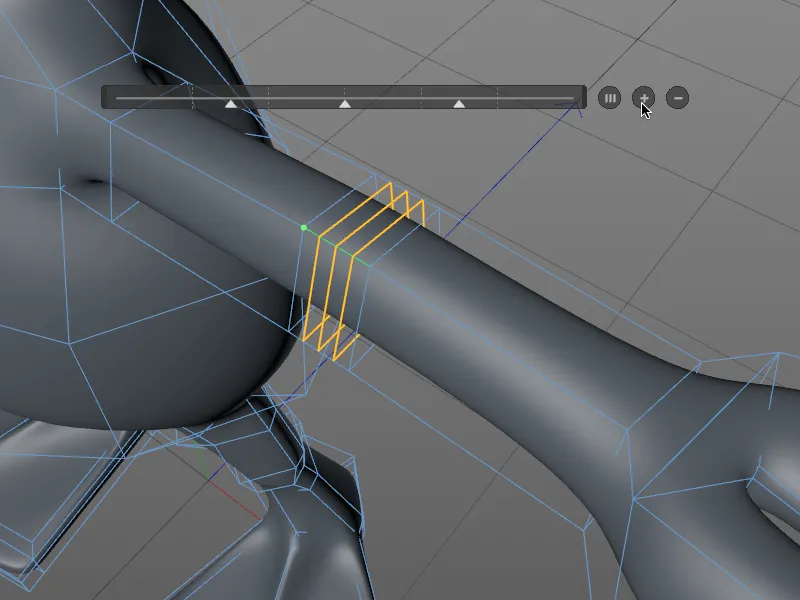Az eredeti kés eszköz, amely eddig a billentyűparancs K segítségével is elérhető volt, most nem létezik többé ebben a formában. Az új három kés eszköz Vonalvágás, Síkvágás és Hurok/Útvonal-vágás természetesen továbbra is megtalálható a Hálózat>Létrehozás menüben.
Mint látható a menüből, a három kés eszköz mindig két hierarchikus billentyűparanccsal hívható elő. Vagy együtt a más modellező eszközökkel a M billentyűvel ...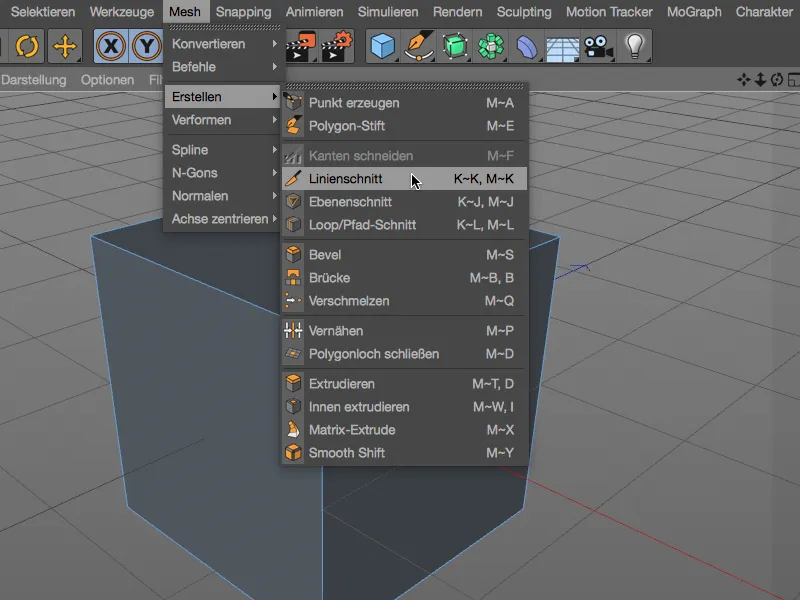
... vagy, és mindenki erre figyeljen, aki számára a kés eszköz billentyűparancs K már vérükben van: a saját, új hierarchikus billentyűparancsokkal a kés eszközök számára.
Nézzük most részletesebben a három eszközt. A könnyebb áttekinthetőség érdekében egy egyszerű, poligonált kockát használok, mivel itt a vágások nagyon könnyen követhetőek.

Vonalvágás
A Vonalvágás- késsel vágjátok a poligon objektumokat vagy spline ösvényeket a vágási vonal ellenőrzési pontokkal történő elhelyezésével a nézetben. A vágásvonal addig marad aktív és szerkeszthető, amíg a vágást megerősítitek a nézet megváltoztatásával, az ESC- billentyű lenyomásával vagy az eszköz megváltoztatásával.
Az ellenőrző pontok színeiből láthatjátok, hogy a pont a tárgyon kívül (sárga), egy ponton (zöld), élen (piros) vagy poligonon (kék) van. A vágások által létrehozott metszéspontok a fehérrel vannak jelölve a széleken.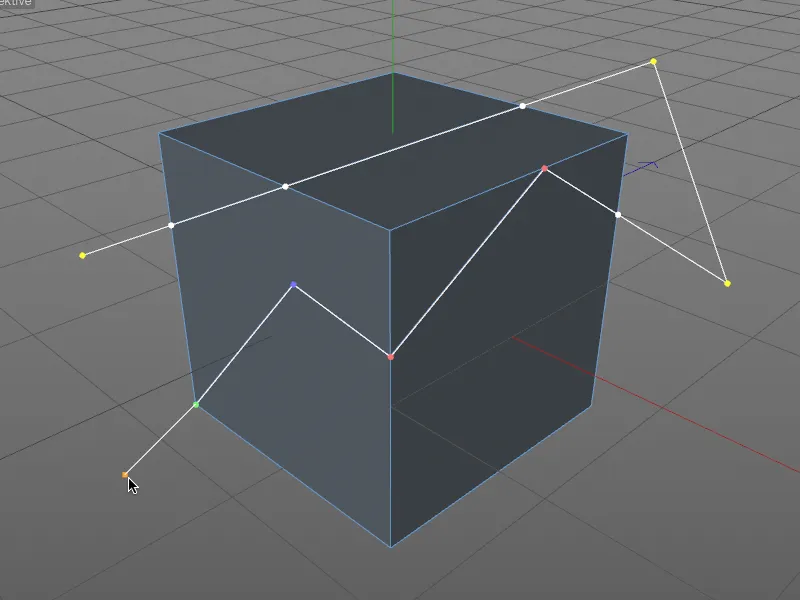
Az új kés eszközök rendelkeznek saját Irányzék- funkcióval, amely automatikusan illeszkedik a pontokra, élekre és poligonokra az ellenződéssel szemben a megfelelő színű visszajelzéssel szemben a Standard-Irányzék ellen.
A nyomvatartott Shift- billentyűvel történő mozgatással a megfelelő pont az illeszkedő élnek követi. A kontrollpont törléséhez egyszerűen a megszokott módon tartsd lenyomva a Ctrl-/Ctrl- billentyűt, és kattints a ponthoz.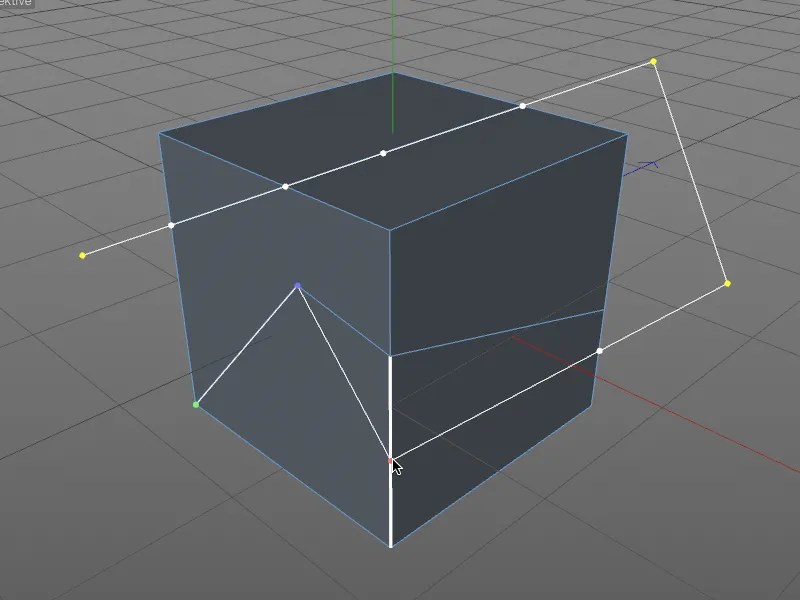
Nézzünk egy pillantást a Vonalvágás- eszköz beállításaira is. Itt található az említett Automatikus Irányzék mellett néhány további vágási lehetőség és a Szögszűkítés opció. Ezt az irányzékot a kontrollpont elhelyezése előtt, a nyomvatartott Shift- billentyűvel aktiválva.
Teil A mondunk, hogy a kiemelt útvonalat az egyik oldalon elválaszthatod, Teil B entfernen mondjuk, hogy egyik oldalon levágod a tárgyat. Mindig érdemes a vágás pontjait a tárgyon kívül elhelyezni egyértelmű vágás érdekében.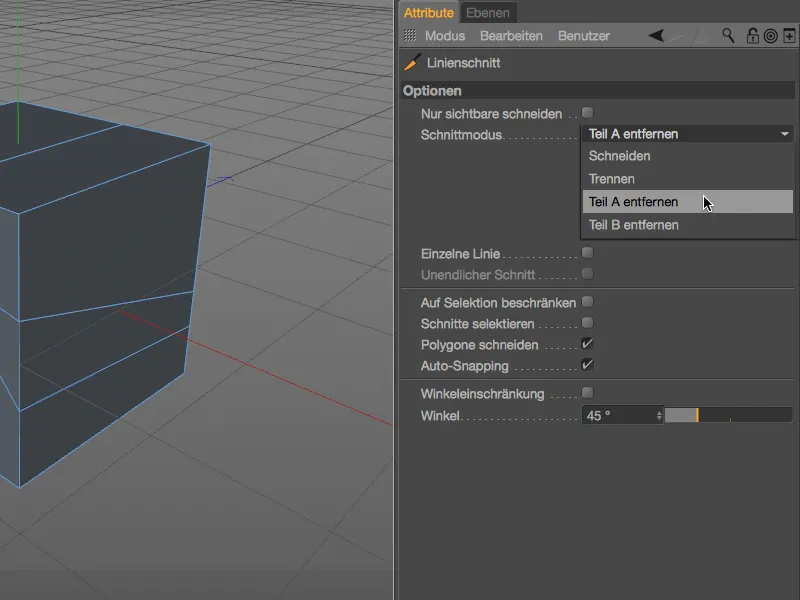
A Vonalvágás- eszköz egyik különlegessége, hogy vágásokat lehet létrehozni projekció alapján készült spline ösvények alapján. A megmutatott példában egy poligon piramist és egy csillag-spline tárgyat szeretnénk a spline ösvény függőleges projekciójával vágni.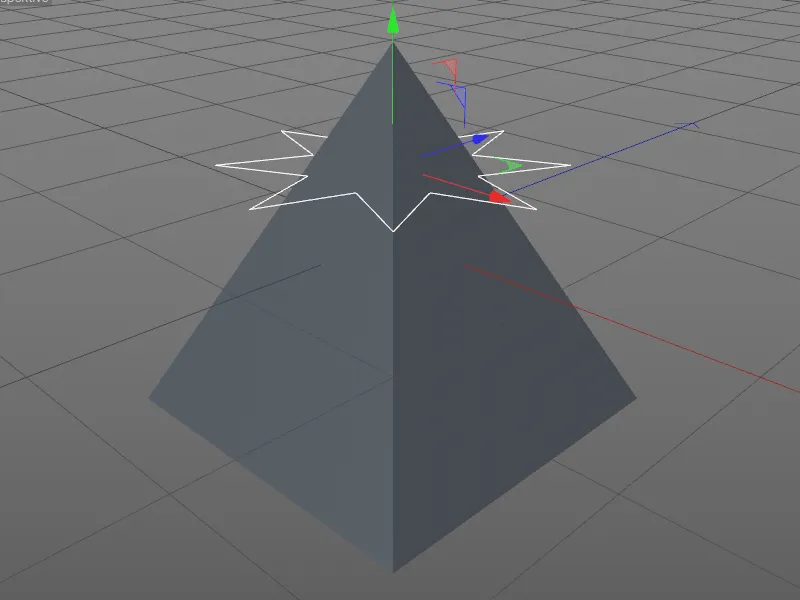
A függőleges projekcióhoz először a felső nézetbe (billentyű F2) kell váltani. Ezután kiválasztjuk a piramist az Objekt-kezelőben, és aktiváljuk a Vonalvágás- eszközt (billentyűk K - K). Most egy kattintásra a nyomvatartott Ctrl- vagy Ctrl- gomb jelenik meg.
Visszatérve a középponti perspektívába (billentyű F1), láthatjuk a csillag-spline által létrehozott vágásokat a piramison. A könnyebb azonosítás érdekében kiválasztottam az új poligonokat a csillag belsejében.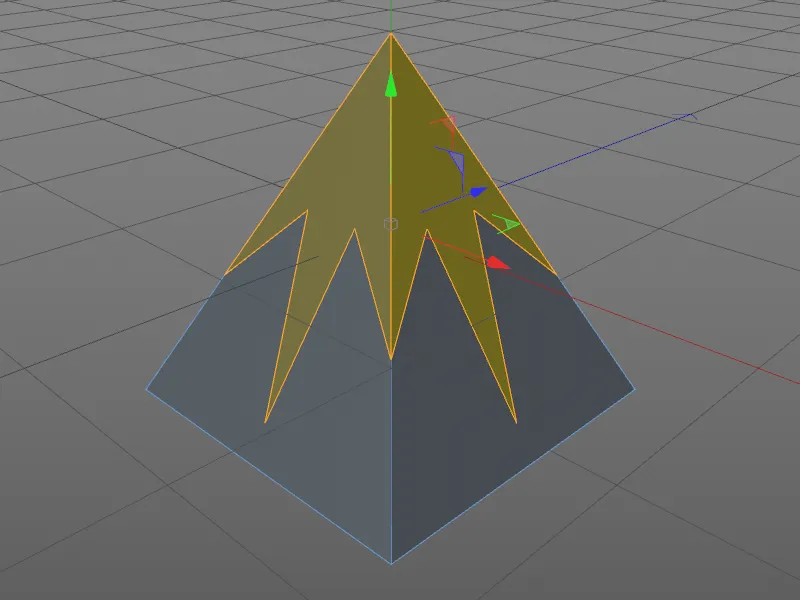
Síkvágás
Lássuk a második vágóeszközt a Cinema 4D R18-ban, a Síkvágás -t. A legegyszerűbben az hierarchikus billentyűkombinációval érhető el (billentyűk K - J).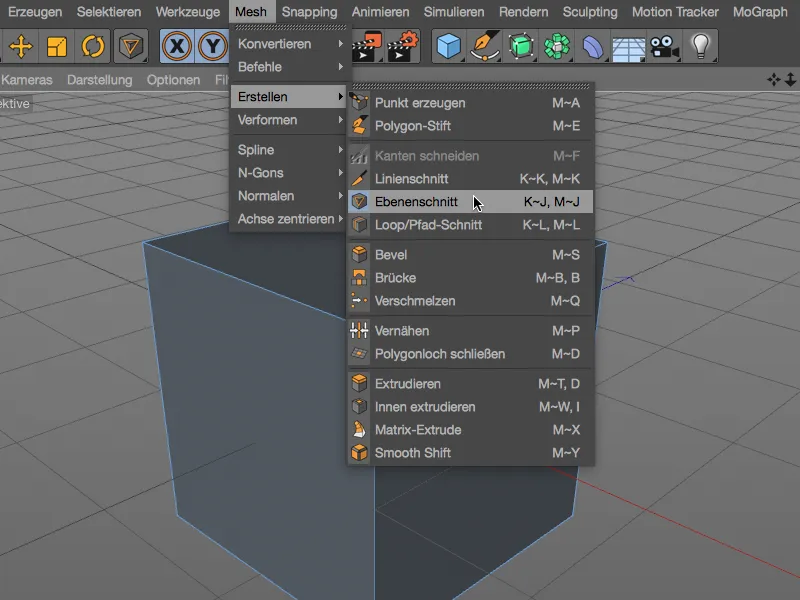
Az egyenek vágása természetesen nem új dolog a R18-ban, de az új kezelés annál meggyőzőbb. Az Síkvágás- eszköz beállításainál a síkvágás módban van kulcsfontosságú. A Helyi, Világ és Kamera módok ismertek és vágásokat hoznak létre a meghatározott koordináta-síkban.
A szerkesztőnézetben egy fehér síkkal keretezett nézet mutatja számunkra a kattintással futtatható vágási sík előnézetét. Eddig, minden ismert.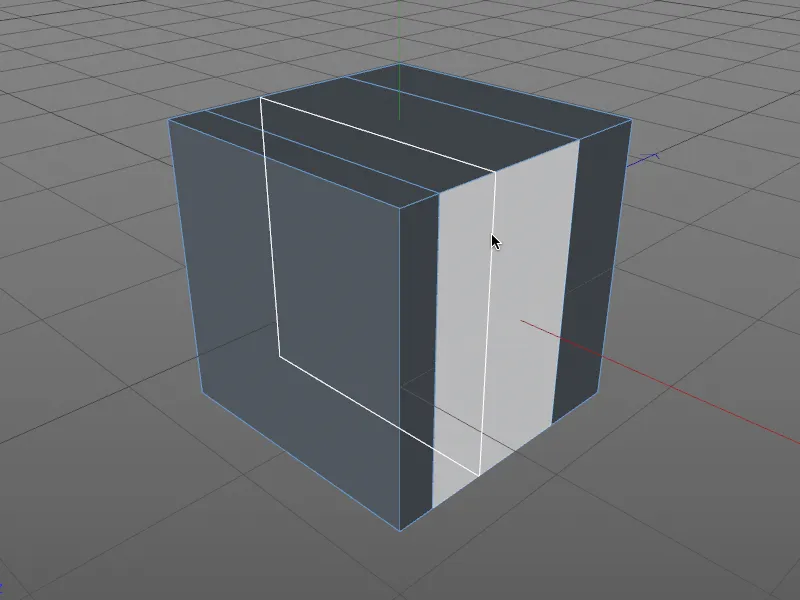
Sokkal érdekesebb a Szabad rétegmodus, amely lehetővé teszi számunkra a Rétegpozíció és -szög paramétereinek beállítását a beállítási párbeszéddobozban. Analóg módon a Vonalszelvény-eszközhöz hasonlóan a Réteszelvény esetén is rendelkezésünkre állnak a Vágás, Illesztés- és Szögkorlátozási beállítások.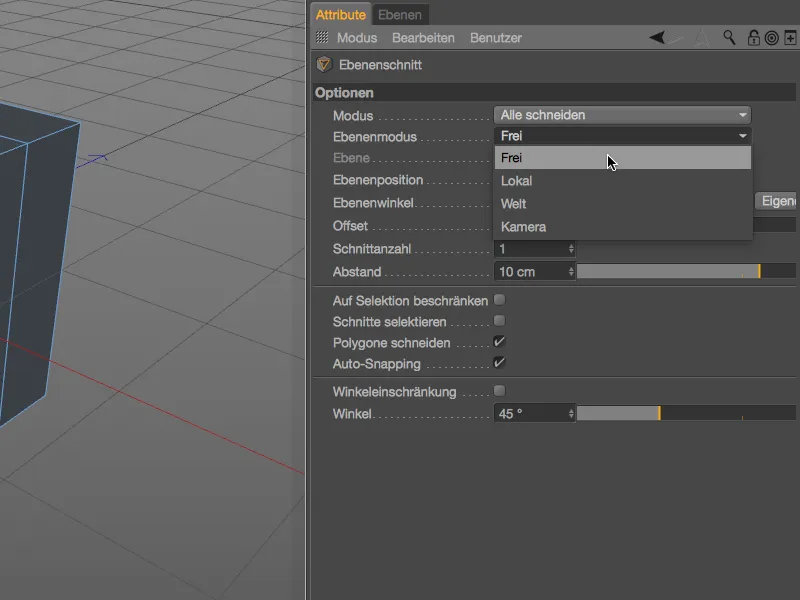
A szabad vágási sík létrehozásához két ellenőrzőpont létrehozásával egy vágásvonalat hozunk létre a szerkesztőnézetben. A vágási sík párhuzamosan helyezkedik el a tekintet irányában ezen a vonalon.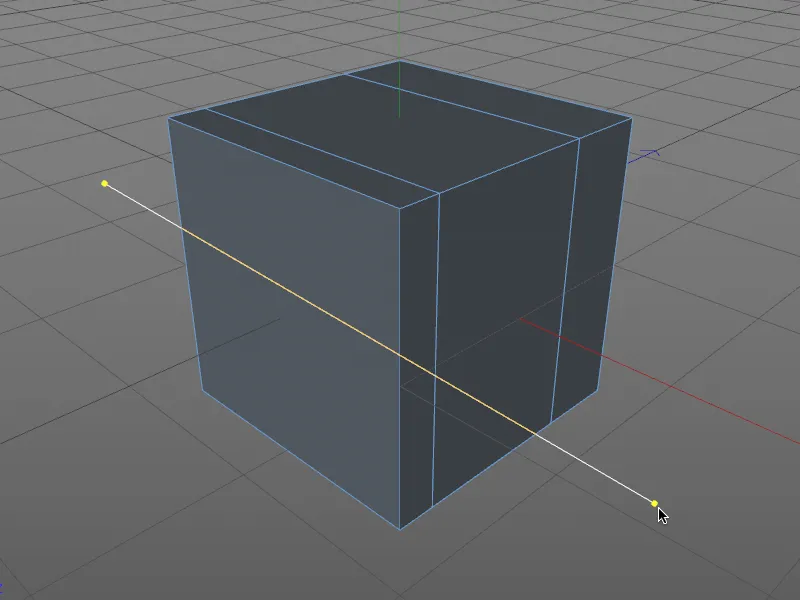
Amint kissé elforgatjuk a nézetet, nem csak a tárgyba elhelyezett vágási síkot látjuk jobban, hanem pozíció- és forgatáskezelőt is kapunk. Ezzel az interaktív módon beállíthatjuk a szabad vágási síkot a szerkesztőben.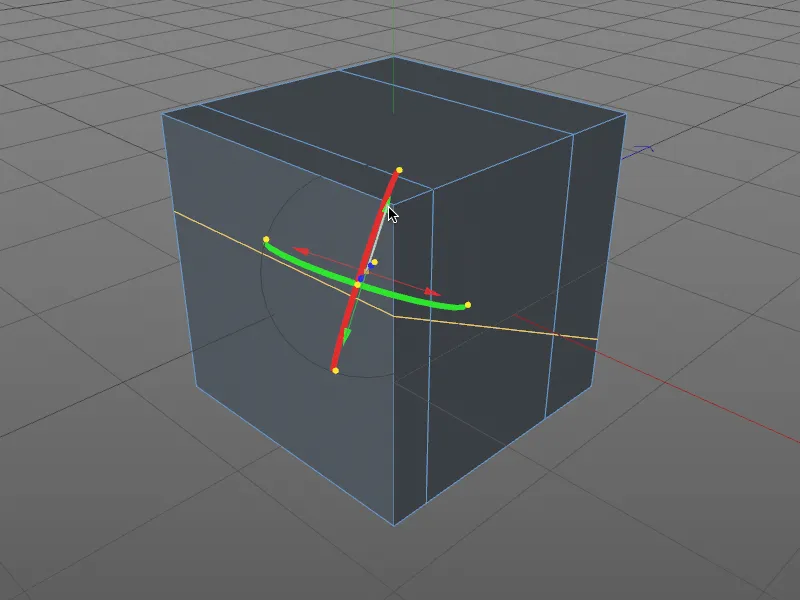
A jobb érthetőség érdekében ezen a képen az X-Ray mód is be van kapcsolva a nézetben. Most a rejtett éleken is látható a vágási sík kerete. A pozíciómarkerek húzásával vagy a forgatási szalagok elforgatásával a vágási síkot az editorban lehet irányítani.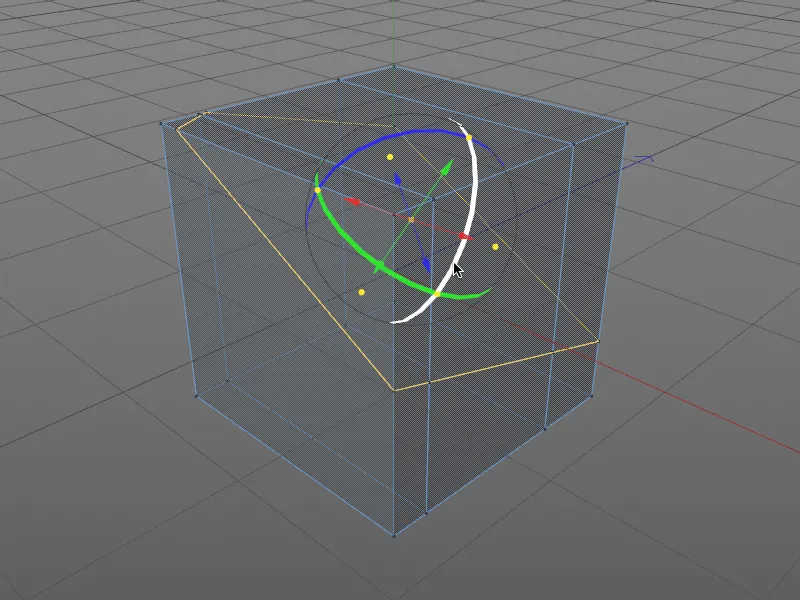
A Rétegpozíció és a -szög a réteszelvény beállításait azonban, már említett módon, nem csak interaktív módon az editorban, hanem az Attribútum-kezelőben található beállításokon keresztül is lehet irányítani. Tehát a pozíció- vagy forgatásmódosító úgy jelenik meg, amint ezek egyikét is módosítjuk.
Az egyenes és a sík pozíciója mellett a Réteszelvény-eszköz beállítási párbeszéddobozában lehetőség van több vágás létrehozására előre meghatározott távolsággal.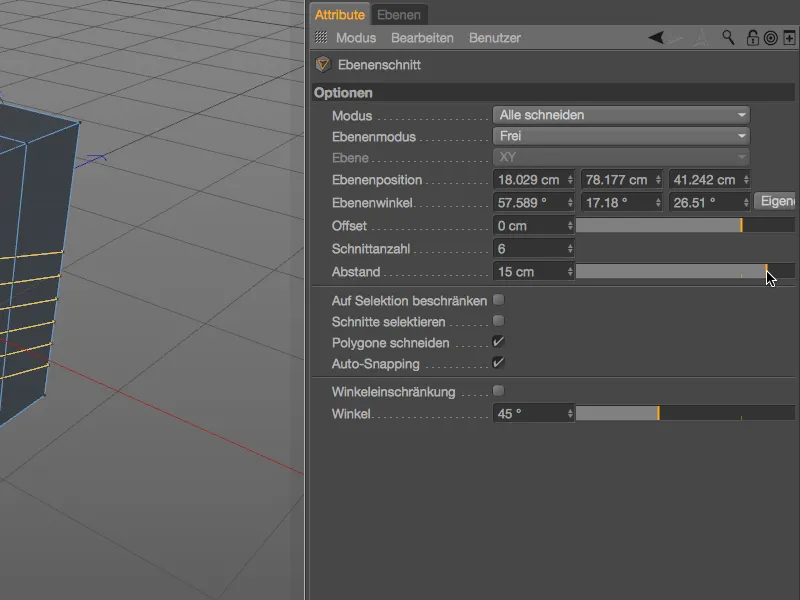
Ne feledkezzünk meg a Réteszelvény-manipulátor narancssárga fogantyúiról sem. Az tengely végén lévő fogantyúk lehetővé teszik a réteszelvénytengely szabad forgatását az editorban. Kicsit kevésbé látható a manipulátor középpontjában lévő fogantyú, amellyel a teljes réteszelvényt szabadon mozgathatjuk, a beállítás irányát megtartva. Minden fogantyúra igaz: Az automatikus illesztés a pontokon, éleken és sokszögeken természetesen működik.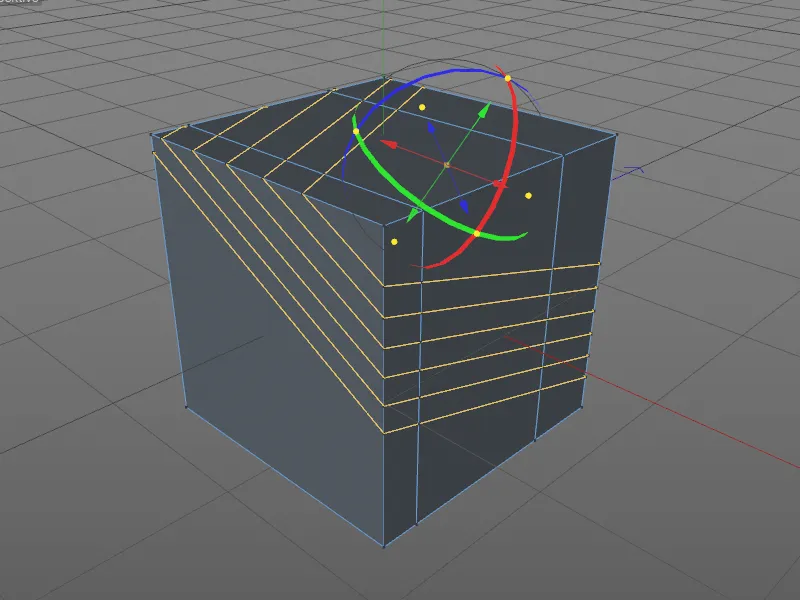
A Réteszelvény-eszköz esetében a vágás módját lehetőséget nyújtó paraméterben a beállítási párbeszéddobozban szintén lehetőségünk van az objektum vághatóságára, osztására vagy akár egy részének eltávolítására is.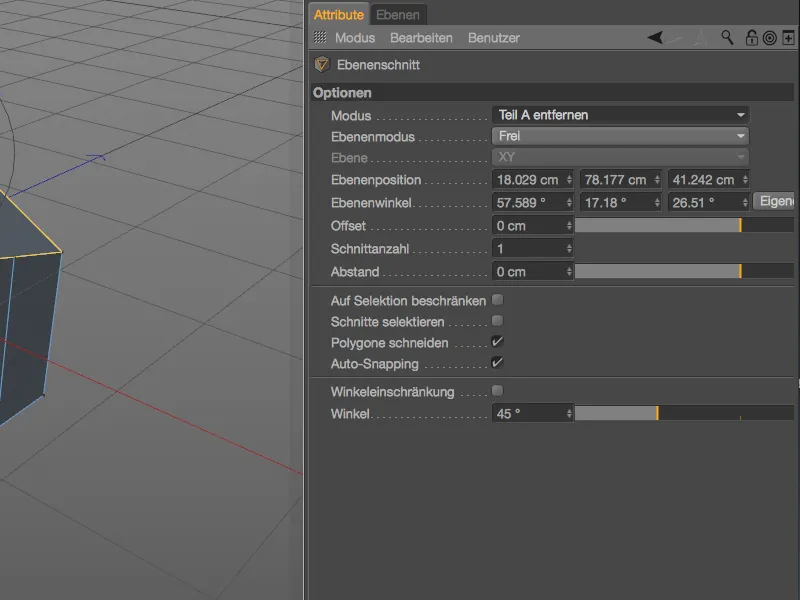
Ezekkel a pozíció- és forgatáskezelőkkel nagyon kényelmes interaktív vágásokat lehet készíteni modelleken.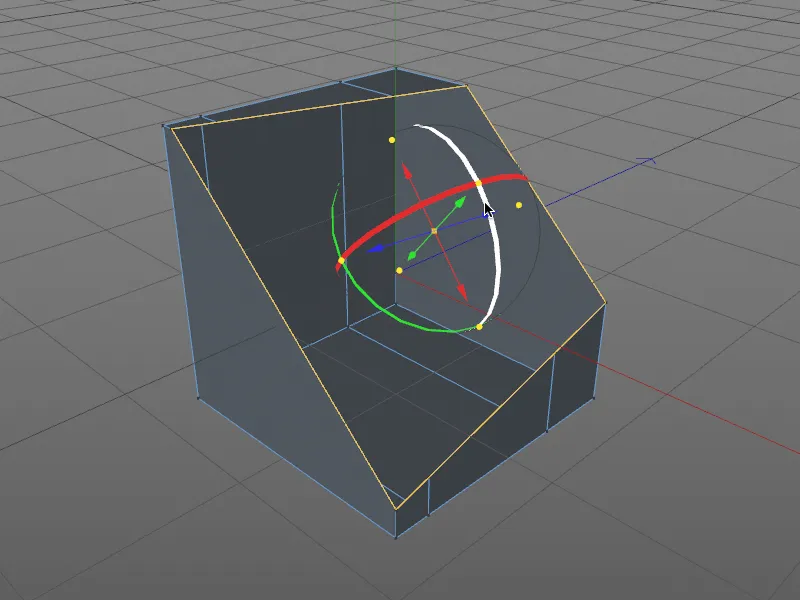
Hurok/Útvágás
A harmadik új vágóeszköz, a Hurok/Útvágás a (Parancssor gomb + K - L) billentyűkombinációval érhető el. A másik két vágóeszközzel ellentétben például akkor jön jól, ha a modell speciális területein, mint például élhurokoknál, finomítani kell a felosztást.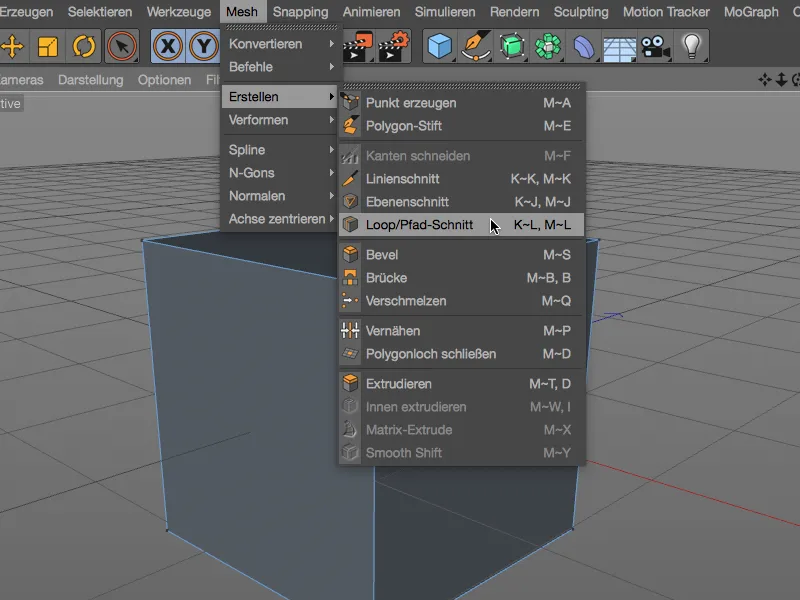
Első lépésként azonban ismét foglalkozzunk a Poligonkockánkkal, hogy megvizsgáljuk az eszköz alapvető funkcióját. Az eszköz meghívását követően azonnal észreveszük a vágandó tárgy fölött elhelyezkedő HUD-sávot. A kurzort a szerkesztő bármely részére helyezhetjük, és a sáv hosszát a bal és jobb oldalon található két fogantyú segítségével igény szerint módosíthatjuk.
Ha most választunk egyet a hurok-felismerés által javasolt él közül, amely mentén az útvágás merőleges, majd létrehozunk egy első vágást, a HUD-sávban egy háromszög ábrázolású csúszka segítségével az útvágás helyét a zöld színű él teljes hosszához viszonyított százalékos pozícióban láthatjuk.
A megadott eltolási értéket egyrészt a csúszka mozgatásával, másrészt persze a csúszka értékére dupla kattintással is közvetlenül be lehet írni.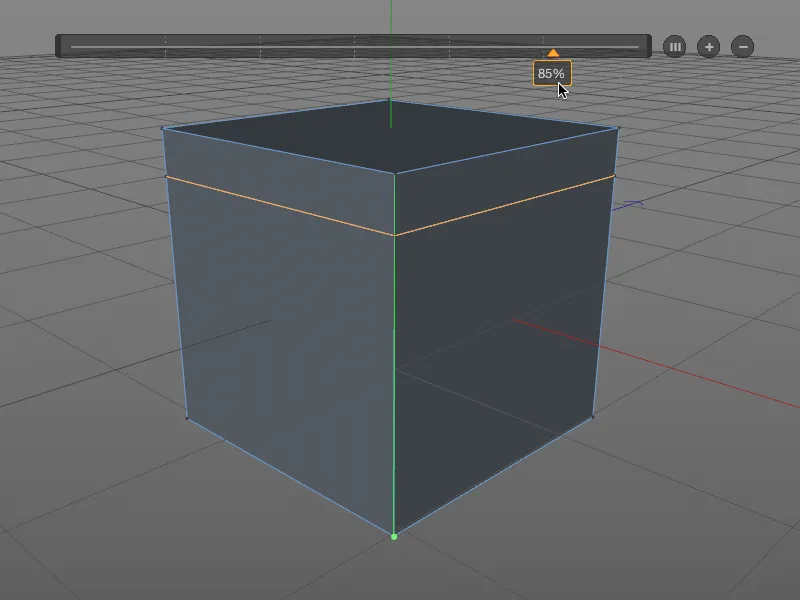
Aki nem szeret kerek számokkal dolgozni, de közben lemond az érték numerikus megadásáról, az a Hurok/Útvágás-eszköz beállítási párbeszédpaneljében a már ismert vágási lehetőségek mellett az Interakció rész alatt a Felosztás kvantizálása lehetőséget találja meg.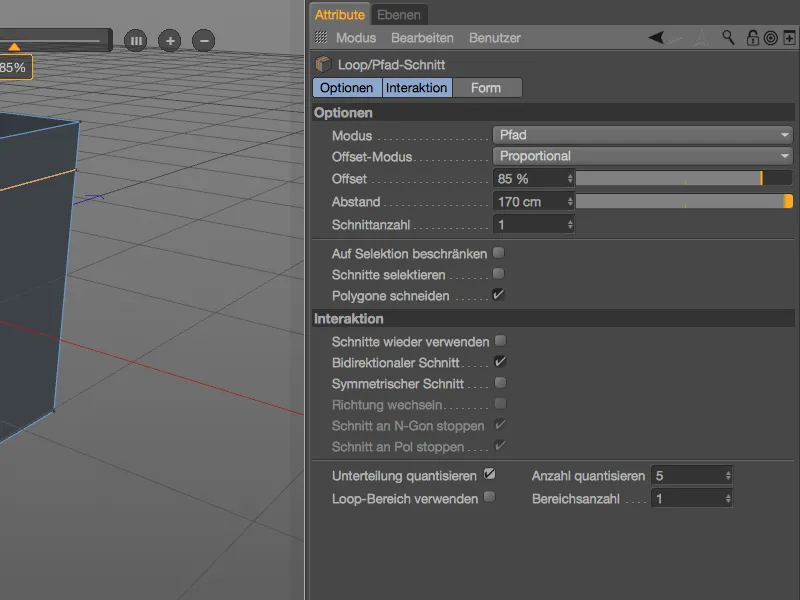
Ez az opció aktiválás után az előre meghatározott mennyiségben azonnal tájékoztatópontokat kapunk a következő vágás helyéhez. A második vágásnál a Hurok/Útvágás-eszközzel az alsó második kvantizálási lépést választottam.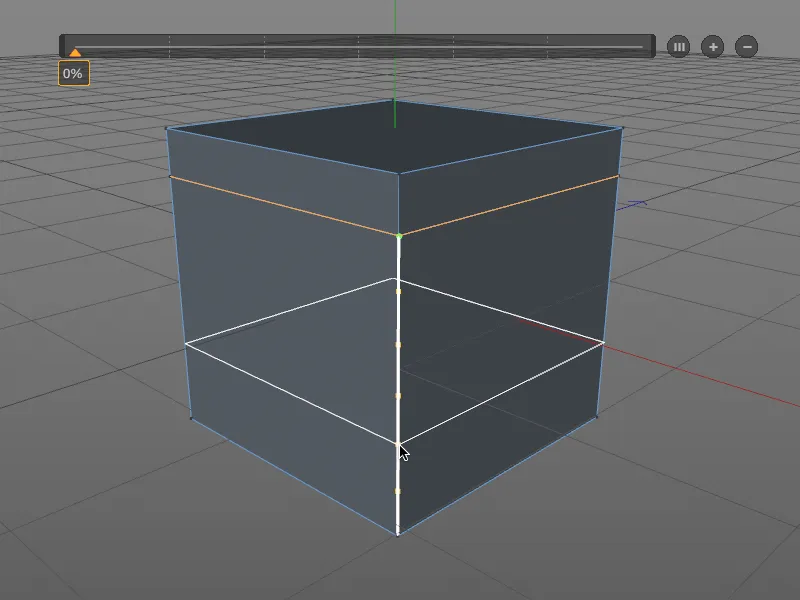
A Loop/Pálya-vágó eszköz lehetőségeinek további tesztelése érdekében egy további vágást helyezünk el a már meglévő élek pályái közé (zöld jelzés).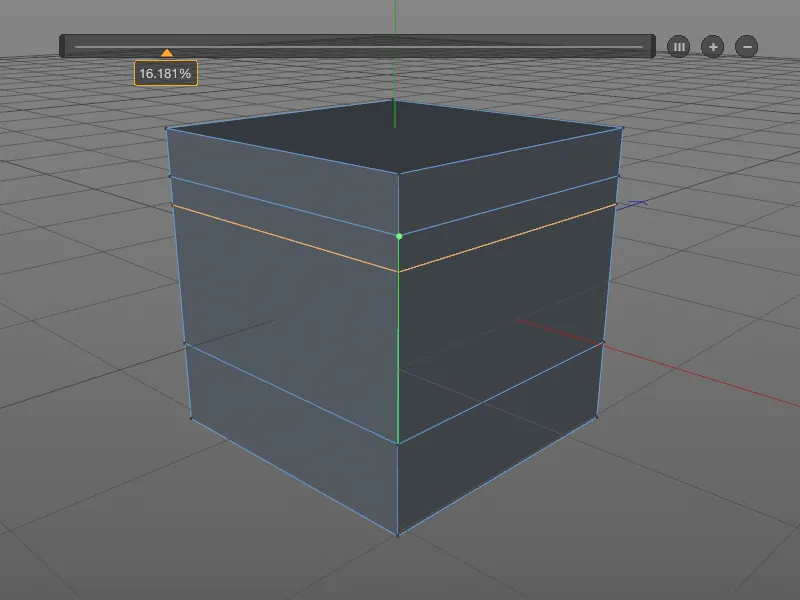
További felosztások készítéséhez a vágóvonalakhoz használjuk a (+) gombot az HUD-szalagon. Az egyenlő távolságra elhelyezett felosztásokat kapjuk a Loop/Pálya-vágókhoz. Minden létrehozott vágást az objektumon csúszkával vagy közvetlenül az egérmutatóval módosíthatunk. Ha a távolságokat újra egyenletesen szeretnénk elosztani, elég egy kattintás a (III) gombra az HUD-szalagon.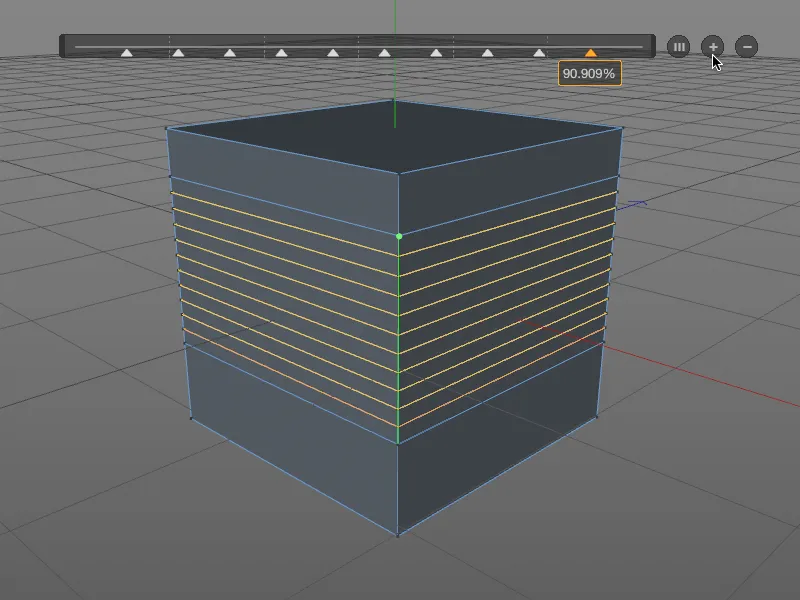
A vágások formáját dolgozzuk ki a Loop/Pálya-vágó eszköz beállításainak Forma részében. Aktiváljuk a Spline használata opciót a forma saját profiljának meghatározásához. A kis görbe szerkesztővel saját görbét készíthetünk, vagy, ahogyan én, választhatunk a kontextusmenüből választható Spline-presets egyikéből is. Az Extrudálási érték segítségével irányítjuk a általunk meghatározott forma kiugrását.
A görbe felületeken lévő Loop/Pálya-vágások esetén fontos lehet a Görbület megtartása opció. Így a szomszédos görbületek is figyelembe lesznek véve a vágásnál.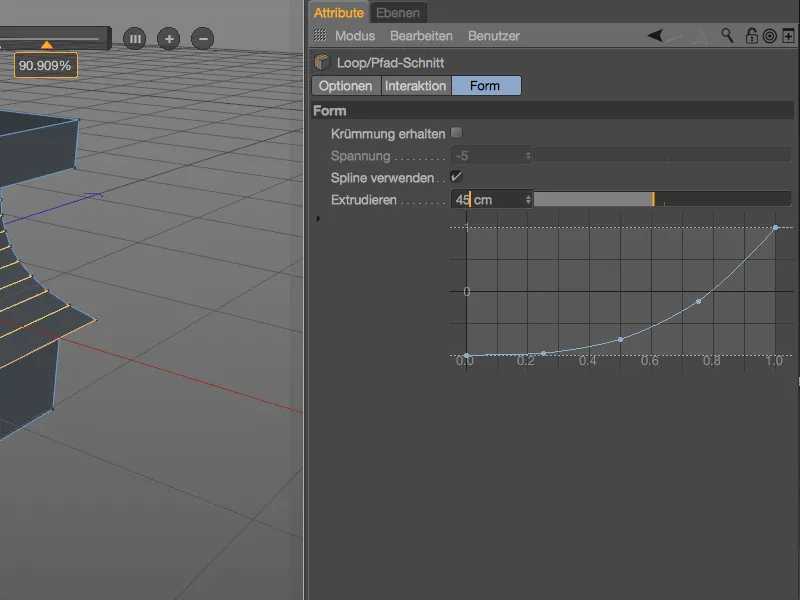
Jól látható, hogy a létrehozott Spline-görbe megjelenik a Loop/Pálya-vágó forma részeként. És még mindig az összes módosítás elvégezhető, amíg nincs kiválasztva más eszköz, vagy nem lett lenyomva az ESC gomb.
Nézzünk meg egy gyakorlati példát arra, amikor a Loop-vágások kényelmes létrehozása szükséges az objektum felosztásának hatékony növeléséhez. A példa azt mutatja, hogyan lehet létrehozni egy karakter könyökét, amely kevés felosztást tartalmaz a későbbi animációhoz. A Loop/Pálya-vágó eszközhöz szükséges élválasztást gyorsan elkészíthetjük a Selektálás menü Gyűrű-választás eszköz segítségével.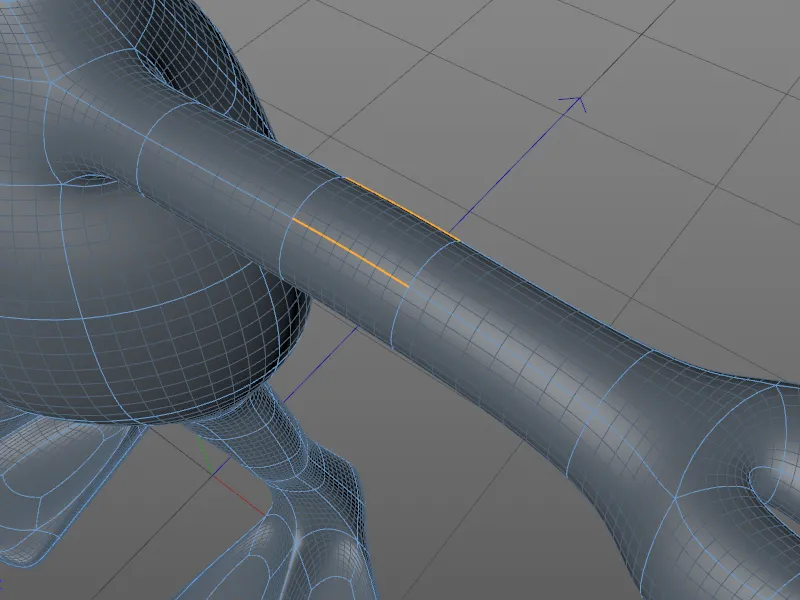
A Loop/Pálya-vágó eszköz beállításainál ebben az esetben a Módus-t Pálya-ra állítjuk, mivel a vágóeszköznek nem kell Loop-felismerést használnia, hanem azt a általunk megadott Gyűrű-választást kell használnia a vágáshoz.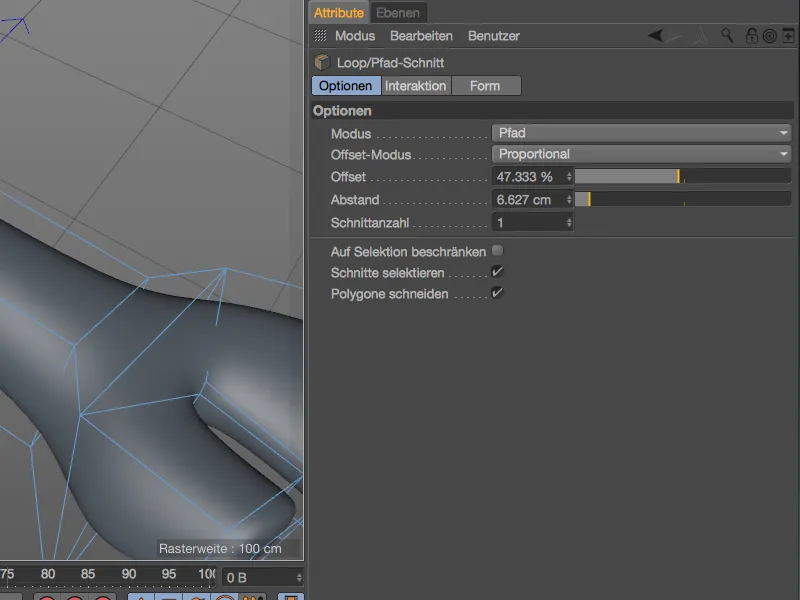
A metsző-vágások számának és eloszlásának beállítása az objektum geometriájának felosztásához nemcsak az eszköz beállításainak paramétereivel, hanem kényelmesen az ismert HUD-szalag segítségével is elvégezhető.